如何利用ps制作酷炫gif图形
1、首先启动Photoshop cs5,新建一文档,大小为600*600,背景颜色为黑色。
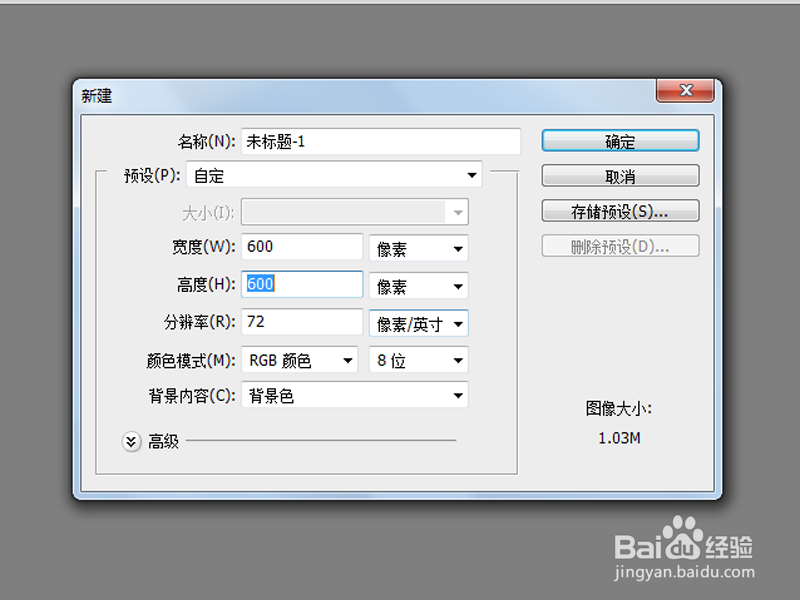
2、选择多边形工具,设置边数为8,新建空白图层1,绘制一个正8变形,设置居中。
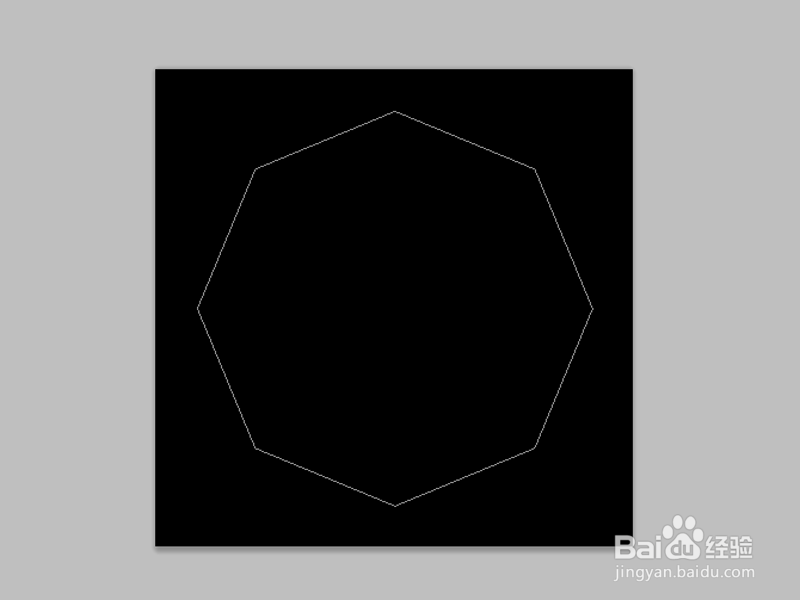
3、栅格化该图层,按住ctrl键点击形状1图层载入选区,执行编辑-描边命令,设置宽度为5像素,颜色为黄色。
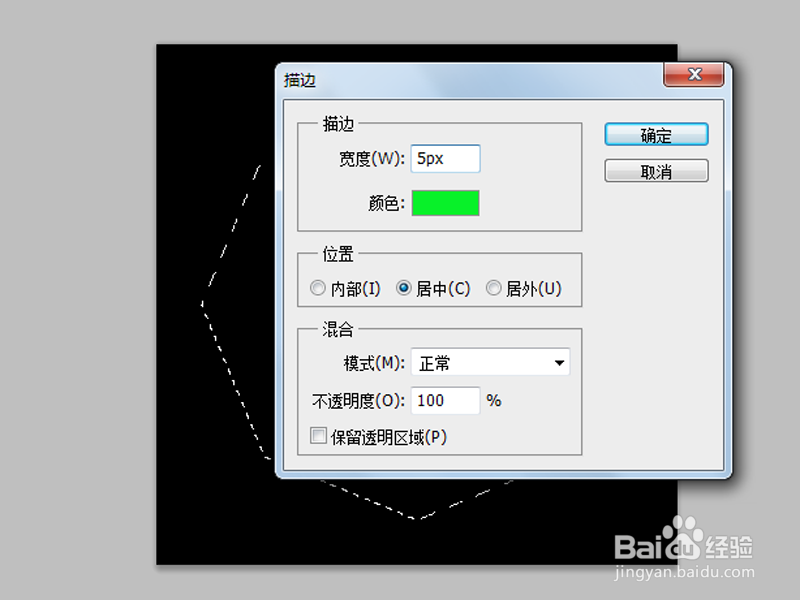
4、执行ctrl+j组合键复制得到形状1副本,执行ctrl+t组合键进行自由变换,设置大小为原来的95%,角度为22.5度。
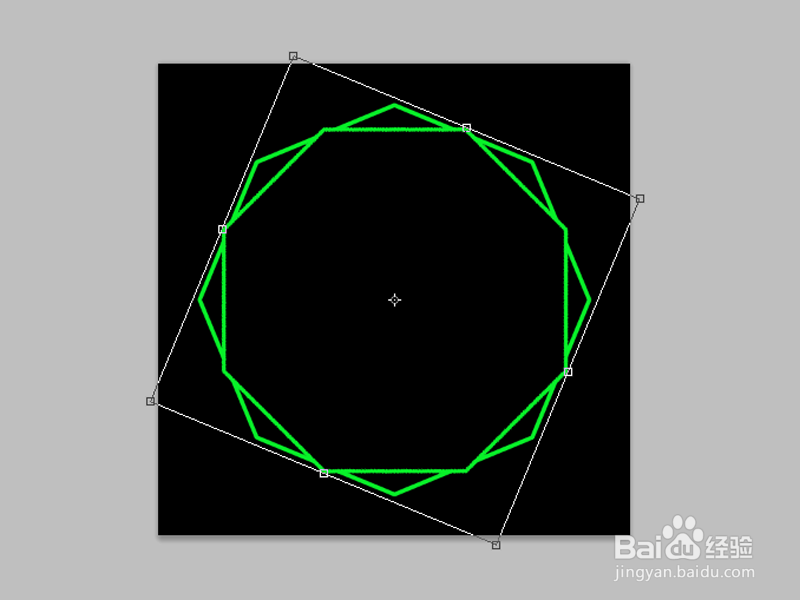
5、执行ctrl+shift+alt+t组合键若干次,直至自己满意为止,调出动画窗口。
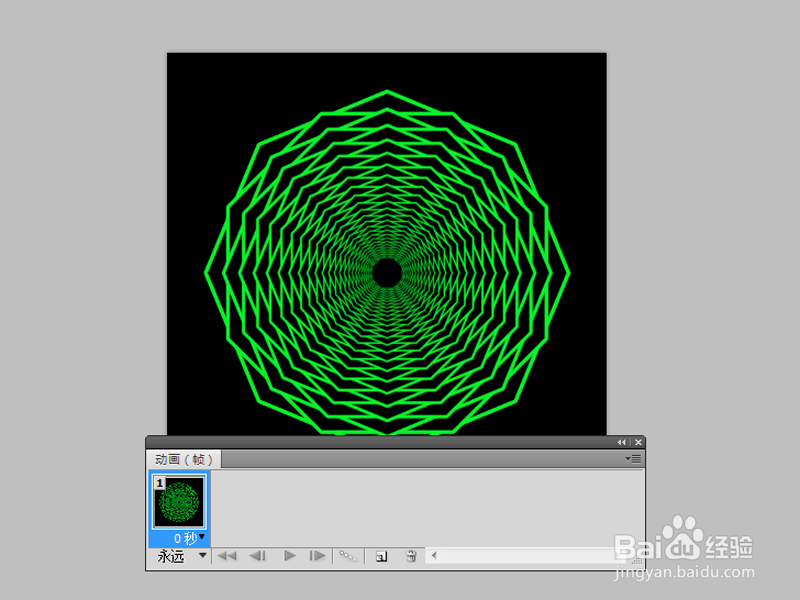
6、执行从图层建立帧选择,接着从第一帧开始,第一帧对应背景图层和形状1图层,第二帧对应背景图层到形状1副本,依次类推。
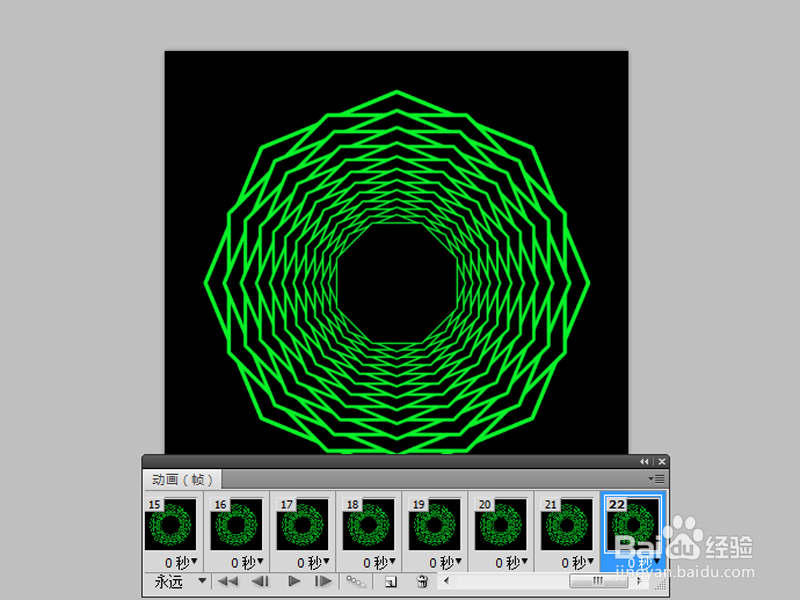
7、选择所有的帧,执行拷贝多帧命令,选择最后一帧,执行粘贴多帧命令,接着执行反向帧。
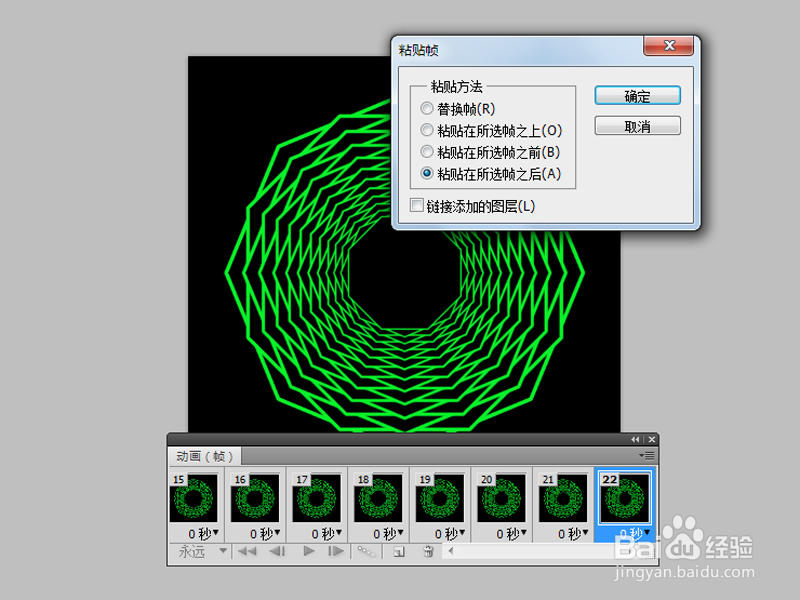
8、执行文件-存储为web和设备所用格式命令,将文件保存为gif格式即可。
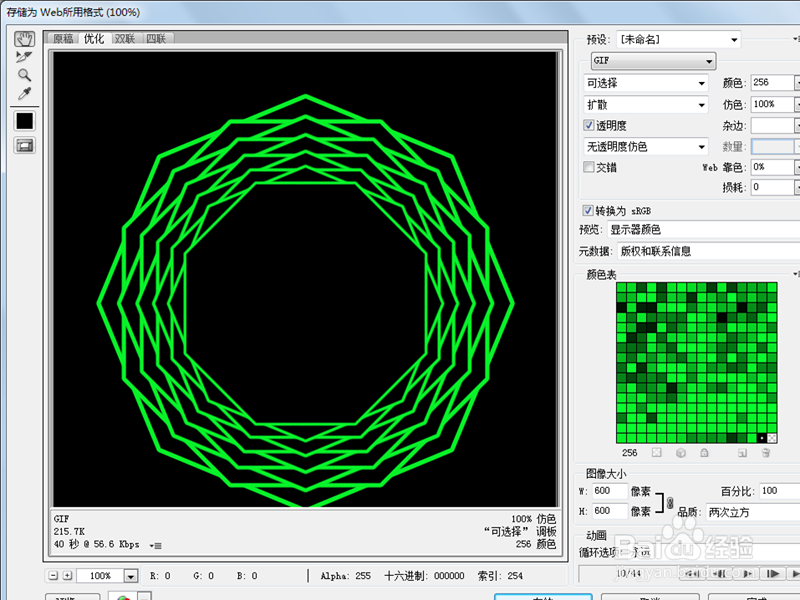
声明:本网站引用、摘录或转载内容仅供网站访问者交流或参考,不代表本站立场,如存在版权或非法内容,请联系站长删除,联系邮箱:site.kefu@qq.com。
阅读量:29
阅读量:94
阅读量:128
阅读量:44
阅读量:100